开机禁止启动如何设置
更新时间:2023-12-21 10:47:15作者:jiang
在使用Windows 10操作系统时,我们经常会遇到一些开机启动项,这些启动项会在电脑开机时自动运行,可能会导致开机速度变慢或影响系统的性能,了解如何设置和关闭开机启动项是非常重要的。在本文中我们将介绍如何设置开机禁止启动项以及如何关闭Win10的开机启动项,帮助您优化系统的开机速度和性能。
具体方法:
1.在电脑桌面左下方找到搜索栏,点击该搜索栏。
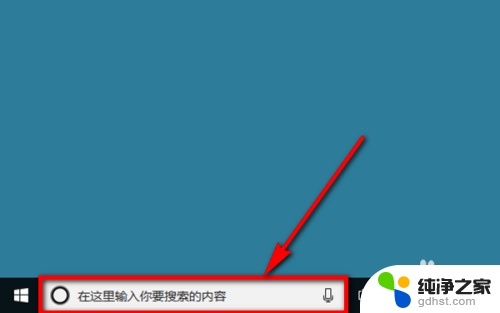
2.在搜索栏中输入“任务管理器”,然后在搜索栏上方的搜索结果中点击【任务管理器】。如图所示。
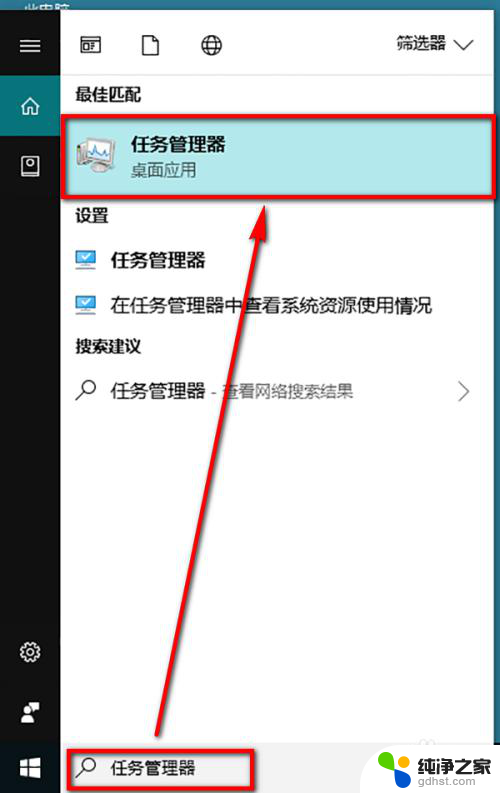
3.进入到任务管理器之后,在任务管理器的菜单栏中点击选择【启动】选项。
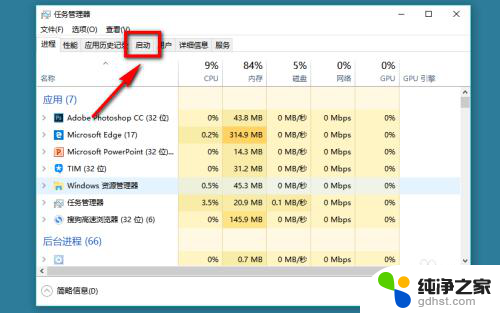
4.进入到启动设置页面后,我们就能看到当前开机启动项的软件。选中要关闭/禁止启动的软件,然后点击页面右下角的【禁用】选项,即可关闭开机启动功能。
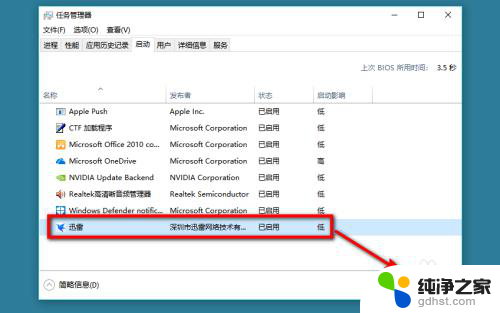
5.点击“禁用”以后,我们在任务管理器的启动菜单下就可以看到。该软件的状态变成了【已禁用】,说明该自启动项被成功关闭。
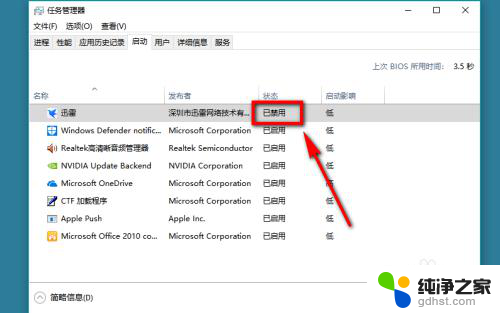
以上是关于如何设置开机禁止启动的全部内容,如果有遇到相同情况的用户,可以按照小编的方法来解决。
- 上一篇: win10电脑不读u盘怎么办
- 下一篇: 怎样修改锁屏时间设置
开机禁止启动如何设置相关教程
-
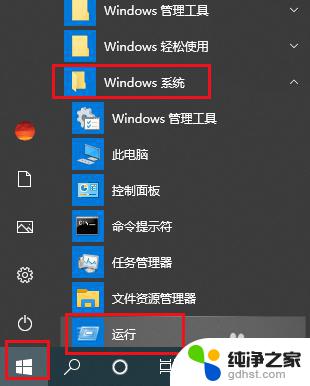 win10禁止关机
win10禁止关机2023-11-08
-
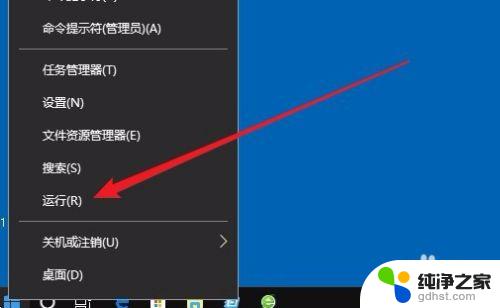 win10设置软件开机启动
win10设置软件开机启动2023-11-08
-
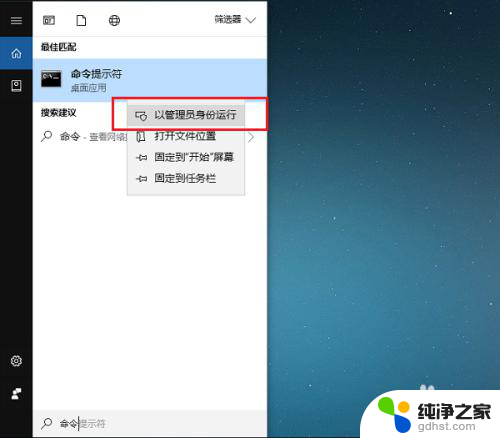 w10禁止驱动程序强制签名
w10禁止驱动程序强制签名2023-12-14
-
 电脑哪里设置开机自动启动项
电脑哪里设置开机自动启动项2024-03-11
win10系统教程推荐
- 1 电脑如何设置截屏快捷键
- 2 电脑找不到输出声音设备
- 3 windows10软件图标怎么改
- 4 小米电视怎么连电脑
- 5 锁屏桌面时钟怎么设置
- 6 打开任务管理器鼠标不受控制
- 7 文件夹如何设置双击打开
- 8 桌面文件迁移至d盘
- 9 笔记本电脑能连接wlan吗
- 10 windows10鼠标失灵了怎么办